Guida al Root del Samsung Galaxy S4
 In Italia pare non verrà venduto il Galaxy S4 di Google, ci dovremo accontentare di quello Samsung. Non che sia un gran problema, in fin dei conti il telefono è lo stesso, cambia il sistema operativo utilizzato. O, meglio, l’S4 venduto da Google monta Android puro, senza nessuna personalizzazione e sarà tra i primi ad avere i prossimi aggiornamenti. La versione made in Samsung utilizza un’interfaccia personalizzata, ed ha alcune funzionalità avanzate. Difficile dire quale sia il migliore, di certo possiamo provare a combinare i vantaggi delle due versioni ottenendo il pieno controllo del nostro dispositivo. Come? Facile, basta seguire una delle tante guide al root del Galaxy S4, come questa per esempio.
In Italia pare non verrà venduto il Galaxy S4 di Google, ci dovremo accontentare di quello Samsung. Non che sia un gran problema, in fin dei conti il telefono è lo stesso, cambia il sistema operativo utilizzato. O, meglio, l’S4 venduto da Google monta Android puro, senza nessuna personalizzazione e sarà tra i primi ad avere i prossimi aggiornamenti. La versione made in Samsung utilizza un’interfaccia personalizzata, ed ha alcune funzionalità avanzate. Difficile dire quale sia il migliore, di certo possiamo provare a combinare i vantaggi delle due versioni ottenendo il pieno controllo del nostro dispositivo. Come? Facile, basta seguire una delle tante guide al root del Galaxy S4, come questa per esempio.
Per cominciare
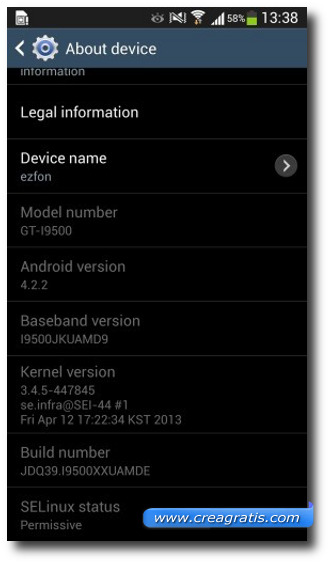
Ma prima di cominciare un avviso è d’obbligo: ottenere i permessi di root su Samsung Galaxy comporta la perdita della garanzia. O, per essere più espliciti, se sbagliate e rovinate il telefono avrete buttato i vostri soldi e non avrete nessuna speranza di recuperarli. Quindi prima di provare ad ottenere i permessi di root pensateci bene sopratutto se non siete sicuri di volerlo fare.
Detto questo c’è un secondo avvertimento da dare: la procedura per il root del Samsung Galaxy S4 è stata testata solo su alcuni dispositivi. Di conseguenza non è detto che funzioni su tutti, di certo è abbastanza sicura per gli S4 con il numero di build che termina con XXUAMDE e con installata la versione 4.2.2 di Android. Se non siete sicuri potete benissimo controllare queste informazioni andando su Impostazioni -> Altro -> Info sul dispositivo. In pratica dovreste vedere a stessa schermata che ho inserito qui sopra.
Impostare la modalità Debug USB
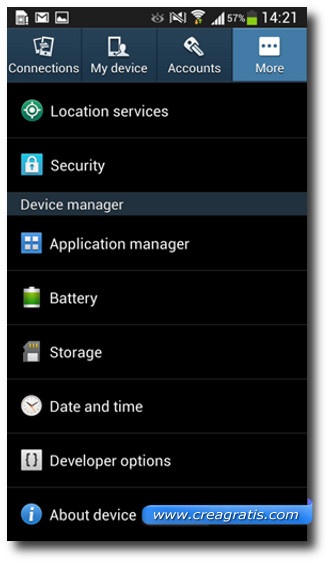
Passiamo quindi alle operazioni vere e proprie o, meglio, a quelle che potrebbero servire come l’abilitare la modalità di Debug USB. Alcuni hanno ottenuto i permessi di root senza bisogno di attivare questa opzione, io consiglio comunque di non saltare questo passaggio anche perché potrebbe servirci anche per altre questioni.
Cominciamo perciò con l’andare sulle Impostazioni -> Altro -> Info sul dispositivo. Adesso facciamo scorrere la schermata verso il basso e tochiamo per sette volte il numero di build. Sì, lo so, non c’è nessun pulsante lì ma fate comunque sette tocchi ripetuti: dopo il settimo tocco apparirà il messaggio che cerchiamo, “modalità sviluppatore attivata”.
E con questo? Bé, adesso possiamo accedere al menù sviluppatori e dal suo interno attivare la modalità Debug USB.
Quello che ci serve
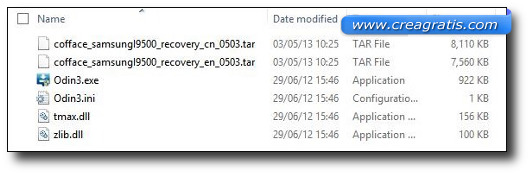
Ora è il momento di procurarci gli ultimi ingredienti indispensabili. Ci servono i driver di Samsung (che potete trovare qui) e il file binario da utilizzare per il root vero e proprio. Al momento possiamo trovare l’ultima versione a questo link. Io vi consiglio però di dare un’occhiata anche a questa pagina di XDAdevelopers: nei prossimi giorni dovrebbero venire distribuiti dei file più aggiornati e più sicuri.
Dopo averlo scaricato apriamo il file Cofface.zip ed estraiamo il suo contenuto in una cartella a nostra scelta. Di certo noterete che oltre al file per il root vero e proprio abbiamo anche un eseguibile. Bene, Odin è il programma che useremo per ottenere i permessi di root per il nostro Samsung Galaxy S4.
Ma andiamo con ordine e chiudiamo il nostro telefono.
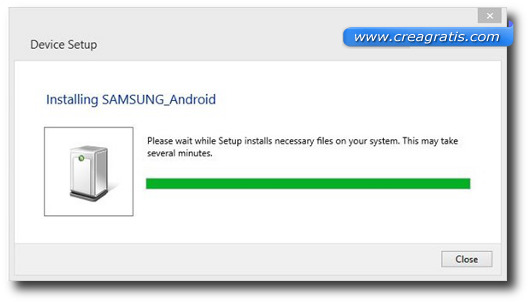
Adesso premiamo assieme il tasto Home e Volume –, e poi il tasto accensione: il telefono si accenderà e ci chiederà se vogliamo entrare in modalità Download. Confermiamo con il tasto Volume+. Colleghiamo quindi il telefono al PC tramite il cavetto USB e installiamo i driver di Samsung (basta seguire la procedura guidata di Windows).
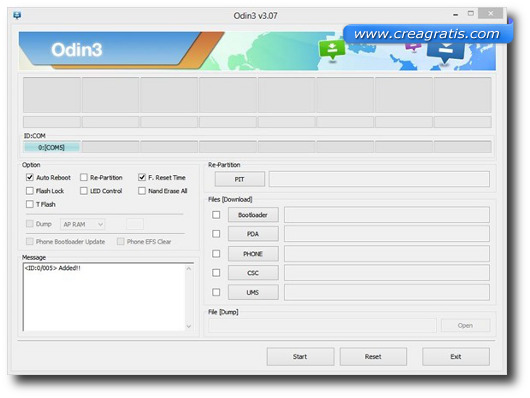
Dopo di ciò apriamo il file Odin3.exe e cominciamo a impostare i vari parametri.
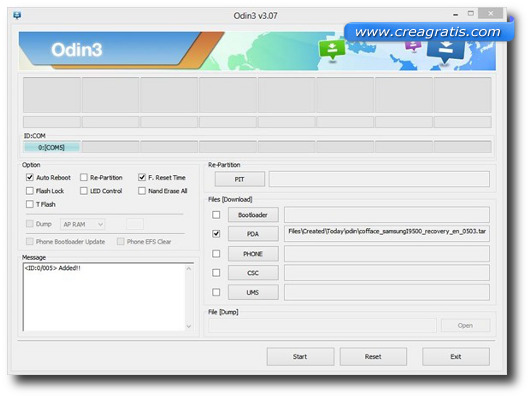
Clicchiamo sul pulsante PDA e selezioniamo il file che abbiamo scaricato prima, in questo caso cofface_samsungI9500_recovery_en_0503.tar.
Una piccola nota prima di andare avanti: le due lettere en verso la fine del nome indicano la lingua. Se trovate it avrete il root in italiano, se trovate cn il cinese e così via. Ovviamente io vi sconsiglio il cinese a meno che non capiate gli ideogrammi. In ogni caso la scelta migliore è l’inglese, di solito sono i file più aggiornati e sicuri.
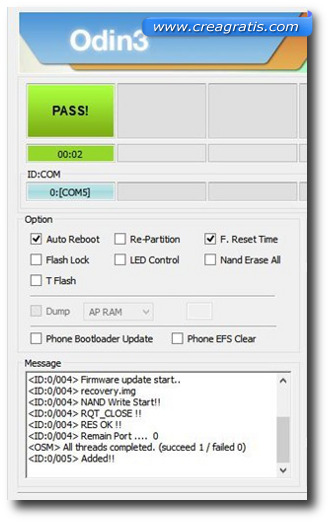
Ora viene la parte pericolosa, dobbiamo “flashare” il file sul nostro dispositivo: clicchiamo su Start, incrociamo le dita e aspettiamo che Odin faccia il proprio lavoro. Non dobbiamo assolutamente toccare il telefono e men che meno scollegarlo dal pc!
La Recovery Mode
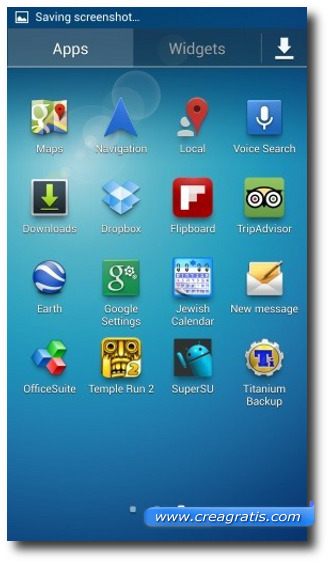
Dopo che Odin ha finito dobbiamo spegnere il dispositivo e riavviarlo in Recovery Mode. Come? Premiamo il tasto home, il tasto Volume+ e il tasto d’accensione: sullo schermo dovremo poter vedere il file che abbiamo appena caricato.
Adesso cerchiamo la voce root your phone e quindi Root your phone (Old method). Sì, usate il metodo “vecchio”, quello nuovo non funziona quasi mai. Il messaggio Root Done, Please Reboot ci confermerà la riuscita del root. Riavviamo nuovamente il telefono e aspettiamo qualche istante che Android finisca di aggiornarsi.
Se tutto è andato come dovrebbe possiamo trovare una nuova applicazione sul nostro smartphone: SuperSU.
Controlliamo il risultato
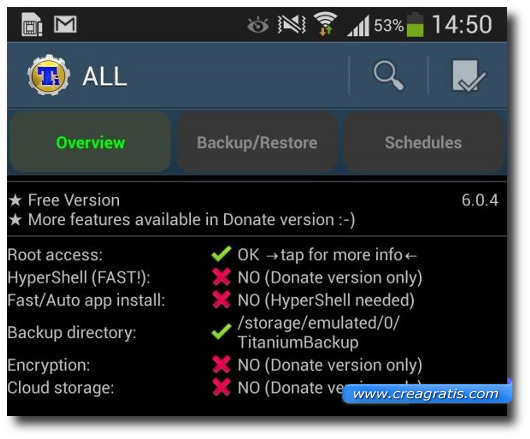
Se volete avere la certezza assoluta installate Titanium Backup e controllate la sua maschera d’avvio, dovrete vedere il Root Access spuntato in verde.
Con questo ho finito. Ovviamente la procedura funziona. O per lo meno ha funzionato con il mio telefono. Purtroppo il Galaxy Samsung S4 è molto recente e non è detto che lo stesso processo funzioni con tutti. Quindi non fa male ripetere quanto già detto, se non sapete quello che fate o avete dei dubbi lasciate stare: rischierete solo di rovinare irrimediabilmente un bel telefono e di perdere i soldi che avete speso per comprarlo.
